Cài DirectX phiên bản mới giúp nâng cao hiệu suất đồ họa và chơi game mượt mà hơn. Tải Miễn Phí sẽ hướng dẫn bạn các bước thực hiện chi tiết.
Cùng với Net Framework thì DirectX là phần mềm không thể thiếu đối với máy tính. Trong khi Net Framework hỗ trợ chương trình cài đặt, lập trình thì DirectX dùng để nâng cao chất lượng đồ hoạ, nghe nhạc.

Cách setup DirectX bản mới nhất
Có khá nhiều cách cài Net Framework và DirectX cũng vậy. Bạn phải thường xuyên cập nhật 2 phần mềm hỗ trợ này, nếu không sẽ không thể cài đặt 1 số phần mềm.
- Xem thêm: Cách cài Net Framework
Hướng dẫn cách cài DirectX
Cách 1: Download trực tiếp trên Taimienphi.vn
=> Link tải Directx cho Windows
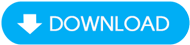
Cách 2: Update Windows
* Hệ điều hành Windows 11:
1. Bạn click vào menu Start và chọn Settings.

2. Cửa sổ Settings xuất hiện, click vào mục Windows Update rồi chọn Check for Updates

* Hệ điều hành Windows 10:
1. Bạn click vào menu Start và chọn Settings.

2. Cửa sổ Settings xuất hiện, click vào mục Upadate and Security

* Hệ điều hành Windows XP hay Windows 7.
1. Bạn vào menu Start chọn Settings

2. Chọn Windows Update

Cách 3: Cài đặt DirectX End-User Runtime
Bước 1. Download DirectX End User Runtime Web Installer tại đây
Bước 2. Click phải chuột vào file cài đặt chọn Open để tiến hành cài đặt.

Bước 3. Chọn Yes.

Bước 4. Chọn I accept the agreement và click Next để tiếp tục.

Bước 5. Chọn Next.

Bước 6. Quá trình cài đặt sẽ diễn ra trong một vài phút

Bước 7. Chọn Finish để hoàn tất quá trình cài đặt.

Cách xem phiên bản DirectX hiện tại
1. Nhấn tổ hợp phím Windows + R để mở hộp thoại Run và nhập vào dòng chữ dxdiag, rồi nhấn Enter.

2. Thông tin phiên bản DirextX sẽ hiển thị trên trang đầu tiên của báo cáo trong phần System Infomation. Ở đây phiên bản mình đang sử dụng là DirextX 12.

https://thuthuat.taimienphi.vn/directx-cai-dat-ban-moi-nhat-5350n.aspx
Với 3 cách này, bạn đã Update thành công DirectX phiên bản mới nhất. Tuy nhiên với nhiều phần mềm, không chỉ update là đủ, bạn cần cài cả driver cho máy tính. Driver Easy là 1 trong những phần mềm có thể giúp bạn tự động tìm kiếm và cập nhật Driver. Để update driver bằng Driver Easy bạn bấm và tải về. Chúc các bạn sử dụng các phần mềm thuận tiện nhất.
- Xem thêm: Cách cập nhật Driver bằng DriverEasy cho máy tính, latop